
Android Qのベータ3では、以前に噂の出ていたAndroid標準のデスクトップモードが利用可能になっています。とっていも、まだ開発者向けオプションを弄る必要はありますが。
ただ、ベータが先行していたPixel端末はUSBからの映像出力に対応していないため、外部ディスプレイの有線接続が行えません。ということで、ベータ3がインストール可能になったEssential Phoneで試してみました。
デスクトップモードを利用するには、まず最初に開発者向けオプションで「フリーフォームウィンドウの有効化」「デスクトップモードに強制的に切り替え」を有効にします。
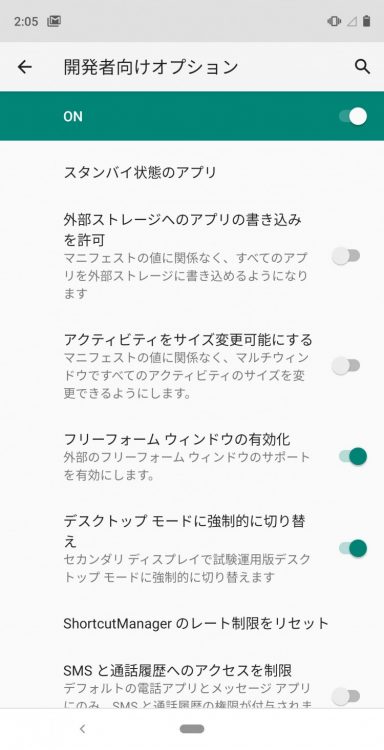
これを有効にしたあと、端末を再起動しないとデスクトップモードにはなりませんでした。
あとは、USB経由で外部ディスプレイに接続するのみ。今回はVinpok Splitを利用しました。
デスクトップの表示はトップの画像の通り。下部に表示されているのはAndroidのナビゲーションバーそのままで、タスクバーではありません。
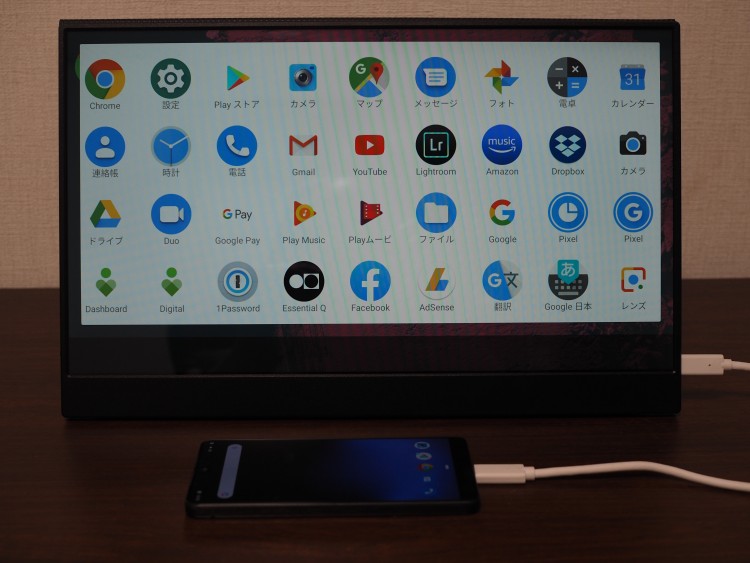
基本的な表示というか使い勝手は、Chrome OSでAndroidアプリを使う場合とほぼ同じです。今回はすべてタッチパネルで操作を行いましたが、マウス操作も可能なようです。
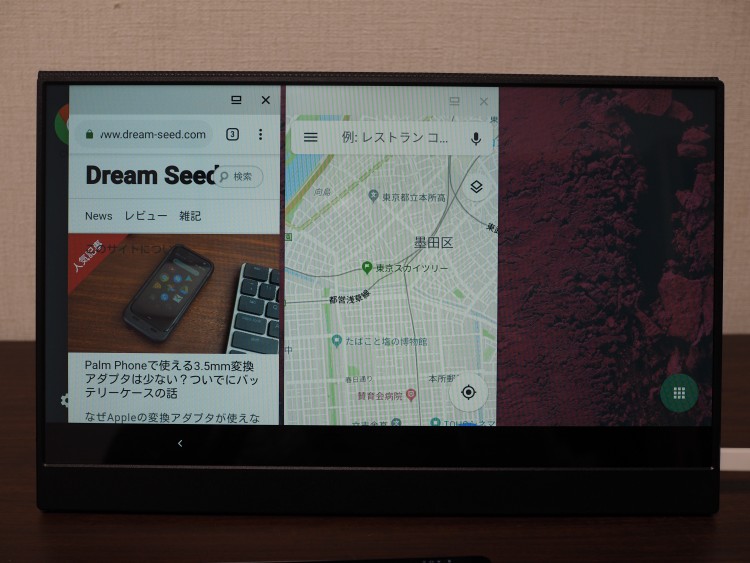
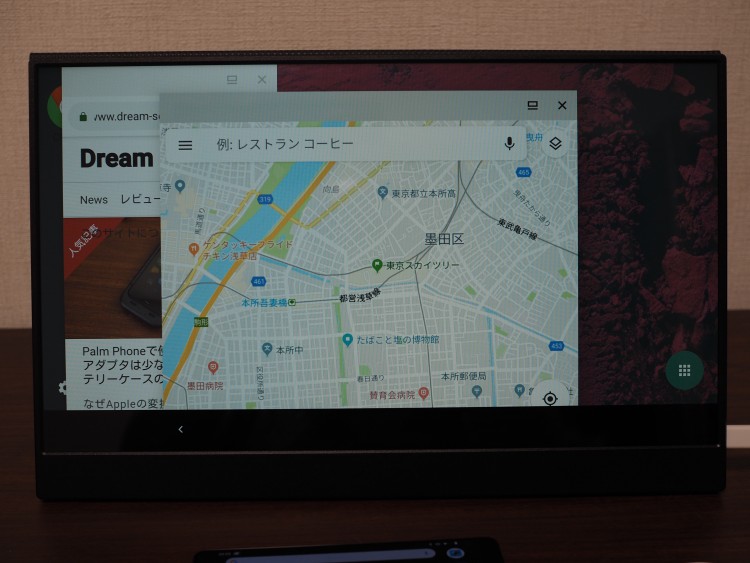
ただし、アプリによってはフリーフォームにならなかったり、外部ディスプレイでは表示できないものもありました。
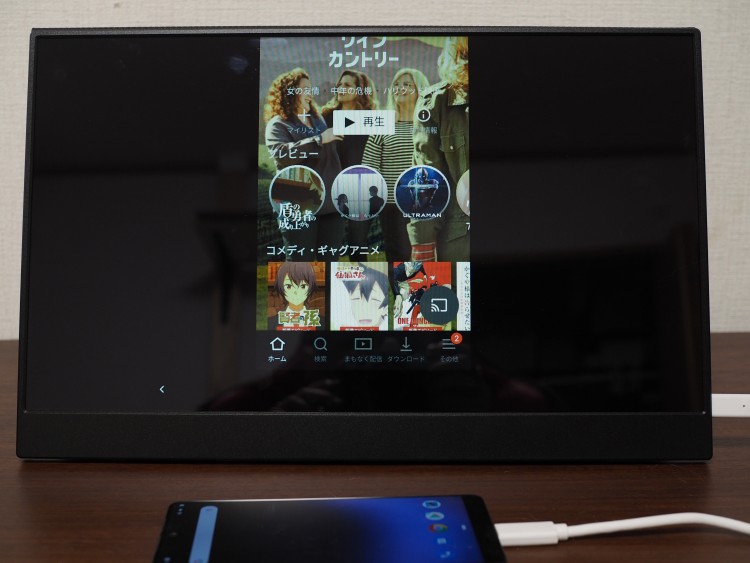
また、Chromeはスマートフォン、外部ディスプレイの両方に同時表示が出来ましたが、マップなどはどちらか片方でしか表示はできません。
アプリ側での対応も必要なようなので、今後、ちゃんと動くアプリも増えてくるのでしょう。
SamsungのDexやHUAWEIのPCモードと比べると、まだまだこれからという感じですが、利用できるようになると、なにかと便利になりそうです。一時期流行ったノートPC型ドックの復活もあるかもしれません。
(source XDA-Developers)
